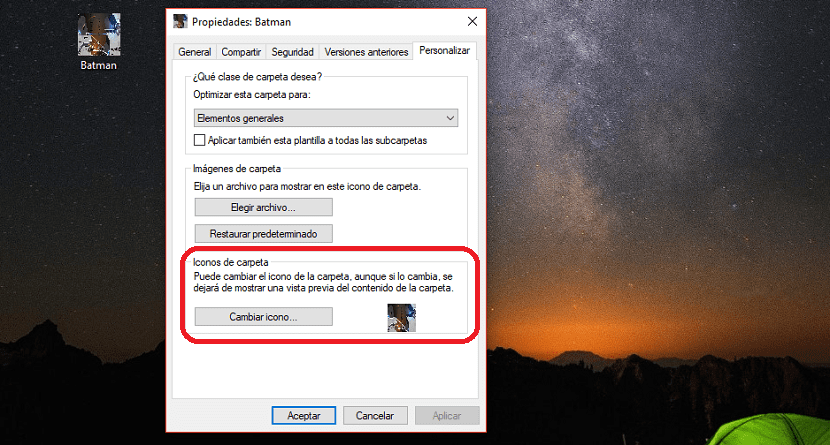
Banyak pengguna yang suka menyesuaikan sistem operasi mereka secara maksimal. Android menawarkan banyak pilihan kepada kami, sesuatu yang sayangnya tidak dapat kami temukan di iOS, seperti di macOS. Namun, Windows menawarkan serangkaian opsi kepada kita sesuaikan salinan Windows kami yang hampir tak terbatas.
Windows selalu ditandai dengan menawarkan kepada kami serangkaian tema asli yang dapat digunakan untuk menyesuaikan tidak hanya wallpaper, tetapi juga suara konfirmasi atau notifikasi. Kami juga dapat menemukan tema pihak ketiga untuk WindowsNamun jika kita ingin menyesuaikan icon dari folder atau file tersebut, kita harus melakukannya secara manual.
Praktis sejak Windows 3.11, Microsoft telah menyediakan bagi kita kemungkinan ubah ikon yang mewakili folder atau file, sebuah proses yang dapat kami lakukan dengan sangat mudah dan memungkinkan kami untuk dengan cepat mengidentifikasi aplikasi atau folder mana yang kami cari dalam sekejap.
Untuk mengganti icon dari file atau folder yang kita inginkan, pertama-tama kita harus menuju properti file, menempatkan kami di atasnya dan mengklik tombol kanan mouse. Selanjutnya kita pilih File Properties.
Menu yang akan muncul menawarkan kami opsi yang berbeda bahwa kita dapat menyesuaikan keduanya untuk memperluas kompatibilitas aplikasi, mengontrol lingkungan tempat aplikasi dijalankan serta memungkinkan kita untuk mengubah ikonnya melalui tab Kustomisasi.
Setelah berada di dalam tab Kustomisasi, kita pergi ke Ikerucut pengikat dan kami memilih gambar yang kami ingin mewakili ikon folder. Di bagian ini, kita hanya dapat memilih file dengan format .ico, jadi sebaiknya kita mengonversi gambar kita ke format .bmp dan kemudian mengganti namanya menjadi format .ico, karena jika tidak, itu tidak akan memungkinkan kita untuk menambahkan gambar itu sebagai ikon. dari folder, file, atau pintasan.
Halo,
Di Windows 10, dalam PROPERTI dimungkinkan untuk mengakses tab SESUAIKAN HANYA DAN SECARA EKSKLUSIF di folder.
Untuk file TIDAK ada tab ini. Jadi TIDAK ada cara untuk mengubah ikon file sederhana di Windows 10.
Jadi saya akan mengubah judul bagian ini menjadi "CARA MENGUBAH IKON FOLDER DI WINDOWS 10" agar tidak ada yang tertipu.
terima kasih